AutoCAD这款软件许多网友都接触了,制作图像填充颜色都非常方便的哦。今天iefans小编还特地讲解了AutoCAD给3d图形填充颜色的图文操作方法哦,希望能够帮助到大家呢。 打开AutoCAD,点击
AutoCAD这款软件许多网友都接触了,制作图像填充颜色都非常方便的哦。今天iefans小编还特地讲解了AutoCAD给3d图形填充颜色的图文操作方法哦,希望能够帮助到大家呢。
打开AutoCAD,点击视图→三维视图→西南等轴测

画一个三维实体图形,把视觉样式切到二维线框模式下

这时候在CAD界面上方空白出点击右键,在实体编辑前打勾

选择着色边,选择要进行着色的边,空格,选择颜色,点击确定,按退出,按退出即完成。

同时选择多条边也能进行着色。

接下来是边的复制,如图所示复制边按钮

然后点击复制边,点选要复制的边,按空格,选择移动的基点

最后选择要移动的位置,点击左键即可,按ESC键退出。
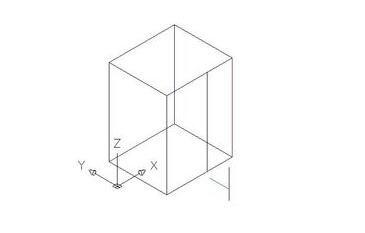
以上就是iefans小编为大家带来的AutoCAD给3d图形填充颜色的图文操作方法,希望对大家有所帮助,手机百度或者关注自由互联,每天了解最新的资讯内容。
